Pracovné skupiny pre počítače Mac robí to, čo Fences robia pre počítače. Umožňuje vytvoriť dlaždice (aka skupiny) na pracovnej ploche, ktoré zachovávajú inak rozptýlenú skupinu súborov a priečinkov čisté a upratané.
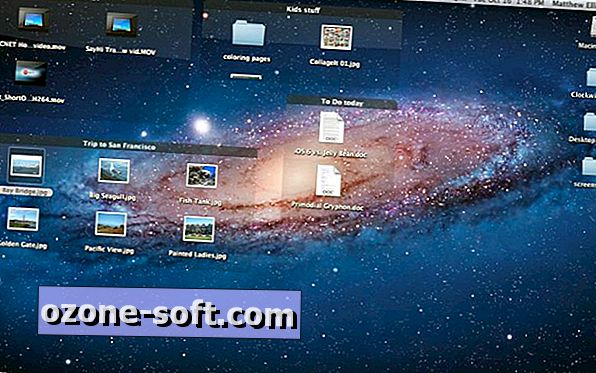
V aplikácii Mac App Store nájdete dve verzie pracovných skupín. Voľný program Desktop Groups Lite vám umožňuje vytvoriť až päť skupín; plná verzia (5, 99 EUR) vám umožňuje vytvoriť toľko skupín, koľko si želáte, a poskytuje ďalšie možnosti prezerania (napríklad zoznam okrem predvoleného zobrazenia miniatúr).
Ak chcete začať, spustite aplikáciu prvýkrát, kliknite na tlačidlo Štart a aplikácia požiada o vytvorenie nového priečinka na pracovnej ploche, ktorý používa na uloženie súborov vo vašich skupinách. Ak chcete vytvoriť novú skupinu, v hornej ponuke vyberte položku Skupina a potom kliknite na položku Nová skupina.
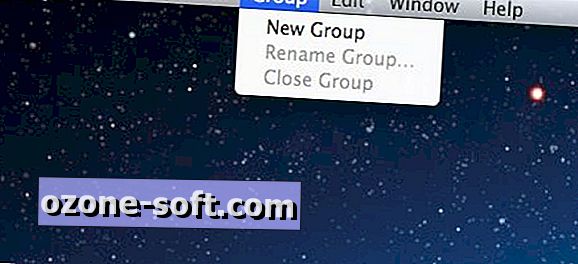
Na pracovnú plochu sa umiestni nová skupina, ktorú môžete presunúť na akékoľvek miesto. Ak chcete presunúť existujúcu skupinu, uchopte horný panel skupiny a presuňte ju na nové miesto. Náhodne som vytvoril skupinu v hornej časti pracovnej plochy a jej horný panel bol skrytý pod panelom ponuky pracovnej plochy. Nemohol som chytiť bar skupiny, aby som ju posunul, takže som ho musel zatvoriť a otvoriť novú skupinu. Predtým, ako ju môžete zatvoriť, musíte skupinu vyprázdniť.
Môžete jednoducho presúvať súbory a priečinky do skupín alebo zo skupín alebo z jednej skupiny do druhej. Jedna skupina, ktorú som vytvorila, mi však odmietla púšťať súbory alebo priečinky späť na pracovnú plochu. Nepodarilo sa mi nájsť spôsob, ako ju vyprázdniť, aby som ju odstránil, až som zistil, že môžem presunúť súbory a priečinky do inej skupiny a potom späť na pracovnú plochu, čo mi umožnilo uvoľniť súbory, ktoré táto skupina držala ako rukojemníkov a zatvorte skupinu.
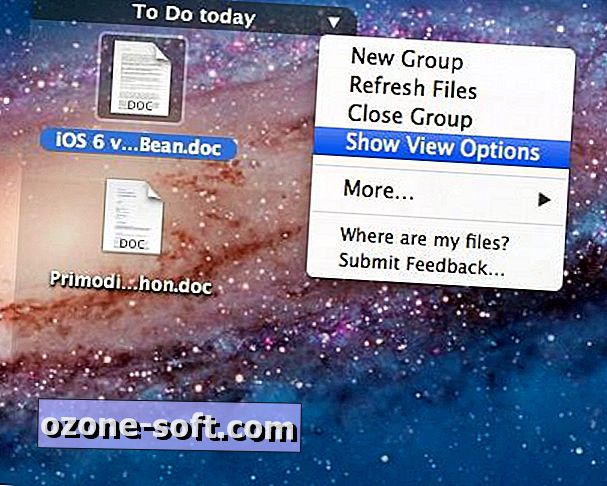
Ak chcete zatvoriť (čítať: odstrániť) skupinu, umiestnite kurzor myši na skupinu, kliknite na tlačidlo trojuholníka v pravom hornom rohu a vyberte možnosť Zatvoriť skupinu. V tom istom menu môžete tiež vybrať možnosti Zobraziť možnosti zobrazenia, ktoré vám umožnia nastaviť veľkosť ikony a medzeru v tabuľke pre skupinu.
Samotné skupiny môžu byť zmenené aj veľkosťou a sú tiež posúvateľné, čo vám umožňuje vykopať veľkú skupinu súborov a priečinkov do dlaždíc bez toho, aby ste museli vyzdvihnúť obrovské množstvo desktopových nehnuteľností. Ak chcete zmeniť veľkosť skupiny, umiestnite kurzor na okraj alebo roh a potiahnite ho. Zvýraznite súbor alebo priečinok v skupine a stlačte medzerník alebo Command-Y a získate rýchly prehľad.
Ak Desktop Groups znie ako príliš veľa práce, stačí stlačiť Shade.
(Via AddictiveTips)













Zanechajte Svoj Komentár